方正台式电脑bios设置U盘启动
- 分类:win10 发布时间: 2016年10月30日 19:30:01
很多用户对于方正台式电脑bios设置u盘启动不会操作,方正电脑bios设置该如何操作呢?方正电脑bios设置时该注意什么呢?以下装机吧小编带来的方正台式电脑bios设置u盘启动教程.
方正电脑一键u盘启动的快捷键是:F12
现在我们已经知道了电脑启动的快捷键了,就和小编一起学习方正电脑bios设置u盘启动方法吧。
首先,将制作好的u盘启动盘插入电脑usb插口(建议插在主机后置的usb插口),然后开机,当看到电脑的开机画面时,连续按下F12键。如下图所示:为方正台式电脑的开机画面

方正台式电脑bios设置(图1)
其次,当电脑进入一个启动项选择的画面时,可以通过按下键盘上的上下方向键将光标移至显示以“usb hdd”开头的启动项并按回车键确认;如下图所示:
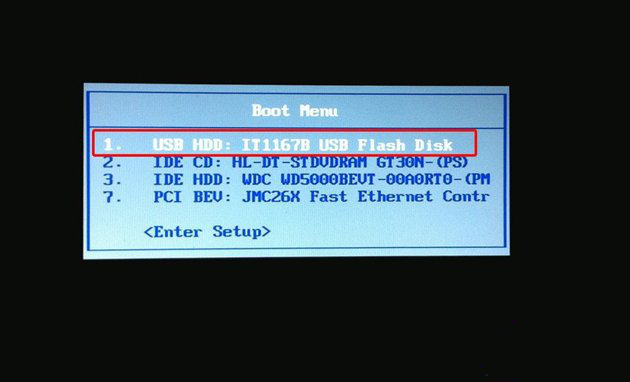
方正台式电脑bios设置(图2)
最后,此时电脑会自动从u盘启动并且进入装机吧的主菜单界面,到此,方正电脑bios设置u盘启动的过程就介绍完毕了,装机吧小编可是写的很认真哦,还希望用户朋友们能够学会以上方正电脑bios设置u盘启动方法,你学会了吗?如果没学会也没关系,下期小编就教你们映泰主板bios设置u盘启动方法哦,敬请期待吧。
猜您喜欢
- windows10 u盘安装的详细步骤2022/02/24
- win10专业版激活工具有哪些2022/04/13
- win10怎么消除显示器颗粒感2021/03/24
- 教大家win10电脑fps低怎么办2021/07/03
- win10桌面显示我的电脑,详细教您win10..2018/08/16
- win10系统回收站删除的文件怎么恢复..2022/05/14
相关推荐
- 联想一键重装系统winwin10步骤图解.. 2022-06-19
- 最新windows10各版本方法?详细教您怎.. 2017-11-20
- 跟大家聊聊win10c盘怎么清理到最干净.. 2021-07-01
- 罗技鼠标win10不识别怎么解决.. 2021-02-10
- 联想电脑格式化恢复win10系统的方法.. 2022-05-21
- 小编教你安装win10预览版 2017-10-26




 粤公网安备 44130202001059号
粤公网安备 44130202001059号